Как завершить сессию в Друг Вокруг
Приложение и программа находятся постоянно в «онлайне», чтобы отправлять уведомления и сообщения. Чтобы переключиться на другую страницу или убрать Друг Вокруг из активного режима, нужно выйти из учетной записи.
Есть несколько способов, как завершить сессию на компьютере:
- отключить программу с помощью «Диспетчера»;
- выйти из учетной записи.
Постоянно активный фоновый режим влияет на производительность устройства, занимая оперативную память. Также, мешают и уведомления, которые регулярно приходят из Друг Вокруг или от других пользователей.
На компьютере
Выйти из Друг Вокруг на компьютере возможно через раздел: «Учетная запись» в «Параметрах»:
- Открыть программу.
- Перейти в боковое меню – снизу значок шестеренки.
- Настройки – Учетная запись.
- Выйти – Подтвердить действие.
Программа будет свернута, появится окно повторной авторизации. Нажать крестик, чтобы полностью завершить сеанс. Или:
- Нажать сочетание клавиш Ctrl+Alt+Del.
- Выбрать в параметрах: «Диспетчер задач».
- Нажать правой кнопкой мыши по «Друг Вокруг».
- Завершить процесс – Подтвердить.
В строке процессов должен быть всего один с сайтом знакомств. Последний способ, как завершить сеанс на ПК:
- В нижней части экрана расположен трей (список фоновых процессов).
- Нажать правой кнопкой мыши по значку Друг Вокруг.
- Закрыть – Подтвердить действие.
Пользователь не выйдет из учетной записи, но сайт знакомств исчезнет из списка текущих приложений. Вместе с этим, будет убран статус «онлайн» и уведомления.
На телефоне
Чтобы выйти из Друг Вокруг на смартфоне:
- Запустить приложение с помощью ярлыка.
- Перейти в боковое меню – пролистать список до конца.
- Выйти – подтвердить действие.
В разделе «Уведомления» исчезнет приложение, а регулярные оповещения не будут приходить. Как и на ПК, статус «онлайн» будет снят.
Второй метод для смартфонов Android:
- Открыть «Настройки» мобильного устройства.
- Приложения – Друг Вокруг.
- Оставить – Принудительное завершение работы.
Если Друг Вокруг мешает или занимает дополнительное пространство в хранилище – его стоит удалить: зажать пальцем по значку и нажать по кнопке в виде крестика. Появится сообщение: «Вы действительно хотите удалить» — подтвердить действие.
«Друг вокруг» — как удалить аккаунт с телефона
Структура приложений на Андроид, IOS и Windows Phone отличаются. Кнопки главного меню, сам дизайн и стилистика могут различаться от версии к версии. Для каждой операционной системы есть отдельный алгоритм, как можно удалить приложение Друг Вокруг.
Андроид
Чтобы удалить профиль из Друг Вокруг на Андроид необходимо:
- Перейти в меню, нажав на кнопку в левом верхнем углу;
- Выбрать свое имя и перейти в сам профиль;
- В правом верхнем углу будут три точки, которые вызывают настройки;
- Выбрать пункт “Удалить профиль”;
- Выбрать удаление профиля и ответить на вопрос о причине;
- В последнем меню по середине экрана будет красная кнопка “Удалить профиль”, кликнуть на неё и выйти из приложения.
Во время удаления аккаунт полностью пропадает из поиска, никто не может на него зайти или увидеть. Для пользователей, с которыми были открыты диалоги, аккаунт отображается как удаленный.
После полного удаления, зайти в аккаунт уже нельзя. Даже через администрацию получить доступ не получится. Придется заново регистрироваться, вводить свои данные и создавать профиль.
iOS
На айфонах схема удаления профиля такая же, как и на андроид:
- Заходим в приложение;
- В правом верхнем углу выбираем свой профиль;
- Кликаем по иконке настроек с тремя точками;
- Выбираем пункт “Удалить профиль”;
- Следуем инструкции, отвечаем на вопросы и профиль удаляется.
Алгоритм такой же, как и с любой другой версией. Для того, чтобы полностью удалить профиль, необходимо будет подождать 6 месяцев. Если нет возможности ждать так долго, можно обратиться в администрацию, составить тикет и они за более короткий срок полностью уберут профиль.
Windows Phone
Алгоритм удаления профиля Друг Вокруг из приложения на Windows Phone не отличается от других операционных систем. Для удаления потребуется:
- Перейти в профиль;
- Выбрать настройки профиля;
- Выбрать кнопку “Удалить профиль”;
- Выбрать в появившемся меню именно удаление профиля;
- Ответить на вопрос, нажать на красную кнопку в середине экрана.
Сложности с удалением аккаунта могут возникнуть, если пользователь не до конца прошел процедуру. Недостаточно просто нажать на удаление и ответить на вопрос о причине. Только в третьем меню появляется сама кнопка удаление профиля, после нажатия на которую можно выходить из приложения.
Помимо стандартного удаления профиля, можно полностью убрать свой аккаунт из соцсети, если обратиться к администрации. Чтобы составить тикет, необходимо:
- Перейти в меню в правом верхнем углу;
- Выбрать вкладку “Поддержка”;
- Выбрать любой из доступных вариантов. Рекоменуется кликнуть по “Настройки профиля”;
- Нажать по кнопке “Другое” и оставить заявку на удаление.
При обращении необходимо подтвердить свой номер телефона, сказать о том, что нужно удалить собственный профиль и не ждать восстановления. Администрация решает эти вопросы в пользу своих клиентов, поэтому свободно удаляет. Зайти в аккаунт, удаленный админами уже нельзя.
Таким образом можно тоже удалить свой аккаунт из приложения Друг Вокруг. Пользоваться этим способом можно, когда нет желания ждать в течение 6 месяцев до полного удаления профиля, а желательно сделать это прямо сейчас.
https://youtube.com/watch?v=l0443Y8Z7gM
Способ №1 — как легко удалить Друг Вокруг
Чтобы разобраться с вопросом, как удалить друг вокруг , вы можете обратиться к администрации или в службу поддержки сайта. В вашем списке контактов обязательно должен быть пользователь с именем Друг Вокруг. Вам достаточно одного посещения сайта, как он появится у вас.
Первым делом открываем диалоговое окно с этим собеседником, перед вами высветится автоматическое сообщение. Необходимо хорошенько обдумать текст своего сообщения. А после изложите доступным языком и понятно, что вы хотите удалить из этой социалки, но при этом вам следует указать причину. Вашу заявку должна будет рассмотреть техническая поддержка, в результате чего вам будет выслан ответ. В основном такие заявки одобряют, однако случаи бывают разные. Если ответ техподдержки не удовлетворил вас, то вам придется воспользоваться следующим вариантом.
Способ №2
В этом варианте удаления мы рассмотрим такой способ, как изменение имени и избавление от всех данных. На вашей странице под аватаркой вы увидите кнопу «Изменить». Нам следует нажать на нее и провести полное редактирование личной информации. Сделать все поля пустыми у нас не получиться, однако вы можете прописать любые буквы и символы, которые не имеют никакого смысла или же придумать себе шуточное прозвище
После не забываем про фото, кликаем на него и вставляем туда любую картинку. После удаляем всех имеющихся друзей. Таким образом, прошлые собеседники не смогут вас отыскать ни по контактам, ни в списке своих друзей.Также существует универсальный метод удалить собственную учетку в социалке Друг Вокруг. Но для того чтобы применить его нам потребуется зайти в свой профиль чрез компьютер.
Способ №3
Для того чтобы избавиться от этой социалки вам необходимо будет запустить приложение с компьютера или ноутбука. После выбираем пункт «Настройки», жмем на иконку «Удалить мою анкету», затем не производим авторизацию с данного аккаунта. Он приблизительно будет удален в течение месяца, но если же в этом период зайдете в этой приложение из этого аккаунта, то ваша заявка на удаление будет отклонена, то есть профиль у вас не получиться удалить.
«Друг вокруг» — онлайн-чат для молодёжи — миниатюрная социальная сеть с собственным мессенджером. Тут тебе и лайки, и сообщения, и круг друзей, и поиск собеседников по заданному региону, и ещё множество всяких полезностей и «плюшек». В общем, общение без границ. Красиво, комфортно? Весьма!
Только вот иногда всё равно в какой-то момент подкрадываются к пользователям коварные мыслишки: «А ну его, все эти сетевые коммуникации!» – или что-то вроде – «А не поселиться ли в какой-то другой соцсети?» (но так торкает совсем уж искушённых сетевых социоманов).
Хотя могут быть и другие варианты. Суть в том, что все они в той или иной степени подводят пользователя к принятию решения «Удалить аккаунт «Друг Вокруг», и всё тут!» Только вот как его реализовать правильно, к сожалению, не все знают. И от того, зачастую, нервничают, особенно если страницу нужно срочно изничтожить.
А не нужно так! Ибо дело это чепуховое. Впрочем, убедитесь в этом сами, когда освоите способы удаления аккаунта, приведённые ниже.
Как удалить мессенджер из ОС Windows?
От аккаунта избавились? Теперь нужно из компьютера удалить приложение (клиент) соцсети. Держать его в системе не имеет смысла (если, конечно, больше не планируете им пользоваться).
1. Нажмите «Пуск» и перейдите в «Панель управления».
2. Кликните «Удаление программы» (раздел «Программы»).
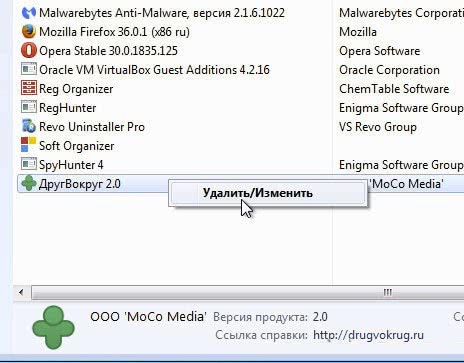
3. В списке ПО кликните правой кнопкой по «ДругВокруг», а затем левой кнопкой нажмите появившуюся мини-панель «Удалить/Изменить».
4. Следуйте инструкциям деинсталлятора.
Теперь уже точно от личного аккаунта «Друг вокруг» ничего не осталось… Ни в Интернете, ни в компьютере.
Как деактивировать профиль в Друг Вокруг
Удалить страницу на сайте знакомств Друг Вокруг возможно через ПК и версию для смартфонов. После деактивации недоступна информация о подписке, все фотографии и переписки, добавленные владельцем ранее.
Что нужно сделать перед деактивацией:
- сохранить фотографии и сообщения, которые были ранее отправлены;
- сообщить собеседникам о других способах связи;
- удалить личную информацию из раздела: «Описание»;
- отменить подписку на платные услуги.
Со смартфона
Чтобы отключить учетную запись, нужно зайти и авторизоваться:
- Зайти в Друг Вокруг – перейти в «Мой профиль».
- Над фотографией три полоски – Удалить аккаунт.
- Подтвердить действия.
Заново зарегистрироваться, возможно через новый номер телефона и адрес электронной почты. Если ввести предыдущие сведения – система восстановит удаленный аккаунт. Не проявляя активности в течение 30 дней – запускается процедура деактивации, включая информацию: фото, сообщения и личные данные.
С компьютера
С компьютерной версии, чтобы удалить анкету в Друг Вокруг, нужно перейти к настройкам:
- Открыть программу Друг Вокруг на ПК.
- Перейти в свой аккаунт.
- В боковом меню: «Настройки» — Учетная запись.
- Деактивировать – подтвердить действие.
Далее, пользователю нужно ввести пароль, чтобы разрешить действие. Сервис перенесет на страницу авторизации, где можно указать другую информацию для входа или зарегистрироваться.
Чтобы удалить программу сайта знакомств на Windows:
- Зайти «Пуск» — Параметры.
- Система – Приложения и возможности.
- Выбрать из списка: «Drug Vokrug» — Удалить.
- Дождаться окончания процесса.
Чтобы снова создать анкету на сайте знакомств или восстановить предыдущие данные – нужно загрузить программу на официальном сайте.
Зачем удалять аккаунт в соцсети «Друг вокруг»
На то есть несколько причин:
- При удалении аккаунта автоматически отключаются все платные подписки. Если пользователь поставил отметку на оплату VIP аккаунта с карты или баланса телефона, то как только профиль будет удален, все оплаты прекратятся;
- Пользователи, у которых есть номер, не будут видеть аккаунт. Это поможет избежать лишних вопросов или подколок, как это обычно бывает;
- Приложение будет запускаться только по клику. Это немного экономит зарядку и трафик.
При удалении аккаунта из приложений для знакомств обычно возникают некоторые трудности. Профиль удаляется в течение полугода, полностью убрать приложение, не очистив кэш и все данные с устройства, тоже нельзя.
Как удалить свою страницу в Друг Вокруг на Android
Для этого выполняем следующие простые шаги:
- Открываете меню программы (вверху слева).
- Кликните на свое имя (ник).
- Откройте меню аккаунта (иконка может находиться сверху, либо нужно кликнуть на аппаратную клавишу меню на аппарате – все зависит от модели смартфона).
- В открывшемся списке выбираете «Удалить свой профиль».
Далее профиль блокируется на месяц. Если вы передумаете в течение этого срока, можете восстановить, если нет – примерно через 30 дней аккаунт полностью перестанет существовать. Если вы передумали, и восстановили аккаунт, но потом снова решили удалить, сделать это сможете только через неделю. На IOS схема удаления аналогичная.
Всем привет! В сегодняшней статье я расскажу вам о том, как удалить друг вокруг с компьютера полностью. Именно таким вопросом и задаются значительное количество пользователей.
Здесь имеется два этапа:
- Удаление аккаунта;
- Исключение программы с ПК.
Как удалить друг вокруг с компьютера полностью? – Первый вариант удаление
Дабы удалить профиль вам надобно проделать следующее:
- Откройте саму программу и посетите настройки;
- Отыщите вкладку «Основные» и там выберите «Удаление профиля»;
- Появится окно, в котором нужно будет выбрать «Удалить».
Обратите внимание на то, что аккаунт возможно будет восстановить на протяжении 1-ого месяца. Это в случае, если вы раздумаете удалять свой профиль
Удаление программы с ПК
Для правильного устранения программы с ПК надобно проделать следующее:
- Нажмите «Пуск» и укажите «Панель управления»;
- Выберите «Категория» и укажите «Удаление программы».
- Теперь надобно перейти в список программы, выбелить и удалить её.

Минутку внимания, друзья! Предлагаю вам прочитать парочку полезных статей на тему как обновить оперу до последней версии или что такое транскрипция английских слов онлайн, а так же как отключить погоду на билайне. Ну и на последок не пропустите узнать о том как убрать рекламу в браузере яндекс навсегда или как отключить smartscreen в windows 10, а так же как узнать скорость интернета.
Вот и всё! Теперь вы знаете, как удалить друг вокруг с компьютера полностью. Такие простые способы помогут вам удалить либо профиль, либо программу с ПК. Определитесь с вариантом удаления и проделайте всё по инструкции.
С Ув. Евгений Крыжановский
Как удалить друг вокруг с компьютера полностью?
24PK.ru
Как полностью удалить страницу «Друг вокруг»
«Друг вокруг» — онлайн-чат для молодёжи — миниатюрная социальная сеть с собственным мессенджером. Тут тебе и лайки, и сообщения, и круг друзей, и поиск собеседников по заданному региону, и ещё множество всяких полезностей и «плюшек». В общем, общение без границ. Красиво, комфортно? Весьма!
Только вот иногда всё равно в какой-то момент подкрадываются к пользователям коварные мыслишки: «А ну его, все эти сетевые коммуникации!» – или что-то вроде – «А не поселиться ли в какой-то другой соцсети?» (но так торкает совсем уж искушённых сетевых социоманов).
Хотя могут быть и другие варианты. Суть в том, что все они в той или иной степени подводят пользователя к принятию решения «Удалить аккаунт «Друг Вокруг», и всё тут!» Только вот как его реализовать правильно, к сожалению, не все знают. И от того, зачастую, нервничают, особенно если страницу нужно срочно изничтожить.
А не нужно так! Ибо дело это чепуховое. Впрочем, убедитесь в этом сами, когда освоите способы удаления аккаунта, приведённые ниже.
Способ №1: «Админ, привет и пока!»
Как вы, наверное, догадались из названия способа, речь идёт об обращении в техподдержку онлайн-чата с просьбой убрать личный профиль.
По умолчанию аккаунт администратора под названием «Другвокруг» уже добавлен в друзья. Так что почтовых ящиков, телефонов, скайпа и прочих средств связи для волеизъявления, то есть выказывания нежелания, к счастью, искать не придётся.
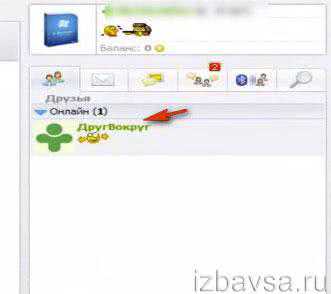
1. На вкладке «Друзья» найдите аккаунт «Друг вокруг» и перейдите в режим отправки сообщения.
2. Текст просьбы составляйте в лаконичной вежливой форме. Укажите причину, из-за которой больше не желаете использовать приложение и, собственно, пребывать в чате. Не используйте жаргонные словечки, сленг или, ещё чего хуже, агрессивные высказывания. Например, «Чел, у меня траблы, прибей мой ак!», «Мне ваша соцсеть … » и т.д., и т.п.
3. Когда послание будет готово, жмите «Отправить» с глубокой надеждой на успех ваших усилий.
Если будет всё «ok», через некоторое время аккаунт будет полностью удалён. А проверить, случилось это или нет, довольно легко. Попытайтесь зайти в мессенджер под своим логином. Появится сообщение: «Такого пользователя нет». Всё, проблема навсегда решена. Профиль откроется, как ни в чём ни бывало. Подождите ещё немного или попробуйте удалиться из «Друг вокруг», задействовав альтернативный способ (см. ниже).
Способ №2: «Я — это не я»
Технически аккаунт остаётся за вами, но визуально, внешне, об этом будете знать только вы. По факту, осуществляется «заморозка»: искажаются данные, меняется аватарка и прочие признаки принадлежности личности (то есть вас) к этому логину.
Изменение анкеты
1. В главном меню мессенджера выберите раздел «Моя анкета».
2. Нажмите иконку «Изменить».

3. Теперь необходимо изменить анкету до неузнаваемости. «Обновляя» поля данных, не стесняйтесь проявлять фантазию в подборе букв и слов. Главное, чтобы не было ни единого намёка, указывающего на вашу личность. Изменяйте всё: «Имя и фамилия», «Место проживания», «Интересы», «О себе». И не забудьте сохранить «Новые данные».
Удаление фото
Снова зайдите в менюшку и кликните «Моё фото». Далее замените свой портрет на какую-нибудь абстрактную картинку. Допустим, на «Чёрный квадрат» Малевича, без разницы. Чем тщательней «заметаются следы», тем лучше. По аватарке вас больше никто не отыщет в соцсети. Что, собственно, и требуется.
Удаление друзей
Расставание со всеми виртуальными друзьями-товарищами осуществляется в разделе «Друзья». Поочерёдно выбирайте в списке профили, а затем в наборе действий (расположен внизу панели) нажимайте «Удалить из друзей». После активации функции контакт в тот же миг исчезает, включая и переписку.
Хотя абстрагироваться от внешних контактов в рамках чата можно и более радикальным методом. Для этого нужно занести всех друзей в ЧС: раздел «Сообщения» → выбор аватарки собеседника → опция «Игнорировать».
Изменение статуса
Вроде бы настройка и незначительная, однако при определённых обстоятельствах может перечеркнуть все ваши усилия по маскировке (заморозке) аккаунта. К примеру, во всех полях анкеты красуется полная тарабарщина, то есть бессмысленный набор букв и слов, фото нет, а в статусе – чёрным по белому: «Я, Вася Пупкин, расположен к диалогу, жажду общаться!» Тут и станет всё понятно гостю или гостье, кто есть кто.
Может возникнуть по многим причинам. Самые очевидные из них: поиск увенчался успехом или полностью провалился. Но нередко встречаются и другие обстоятельства. Как правило, такое решение сопровождается деактивацией собственной страницы. Разберемся, как удалить аккаунт Друг Вокруг
.
Удалить профиль: нюансы и детали
Удаляя профиль в ДругВокруг навсегда, пользователь избавляется от обязательств по подписке, его страница больше не появится при поиске. Но при этом, деактивация происходит не сразу, а спустя установленный срок в 6 месяцев. Если владелец учетной записи зайдет в течение этого срока – аккаунт будет восстановлен.
Что еще нужно знать перед удаление:
- профиль можно восстановить лишь в течение полугода. После – страница становится недоступна навсегда;
- будет очищен список контактов, сообщений и удалены все фотографии;
- получить доступ к удаленному аккаунту после 6 месяцев нельзя и даже администрация не сможет вернуть потерянные данные.
Пользователь сможет зарегистрироваться заново, используя те же данные для входа, только по истечению указанного срока. Прежде, чем удалять страницу, рекомендовано заранее сохранить размещенные на сайте фотографии, обменяться контактами в личных переписках.
С телефона
Удалить профиль в Друг Вокруг с телефона можно через главную страницу.
Инструкция, как выполнить деактивацию с мобильной версии:
- Зайти в Друг Вокруг с приложения.
- Ввести данные от аккаунта.
- Нажать на аватарку – перейти в личный профиль.
- Сверху, рядом с фотографией, три точки – из выпадающего меню выбрать «Удалить свой профиль».
Далее, появится окно с подтверждением данных и вводом информации от профиля. Если пользователь ответил утвердительно на удаление – системы переадресует его на страницу авторизации. Теперь, появляться со своими персональными данные в Друг Вокруг нельзя. Но пользователь может заходить с других аккаунтов, также переписываться.
С компьютера
Удалить профиль без восстановления в Друг Вокруг можно через компьютерную версию. В таком случае, пользователь должен запустить программу и авторизоваться. Но одновременно нельзя подключать страницу на мобильном приложении и на компьютере. Полная инструкция по удалению Друг Вокруг на компьютере с Windows 10
Как удалить профиль в Друг Вокруг без возврата через ПК:
- Зайти в программу – авторизоваться.
- Нажать на боковое меню – снизу шестеренка «Настройки».
- Учетная запись – почти незаметным шрифтом «Удалить профиль».
Как и на мобильной версии, система потребует подтверждения действия. Если владелец страницы не хочет удалять или случайно попал в этот раздел – нажать кнопку «Отменить».
Удалить профиль в Друг Вокруг возможно только в настройках учетной записи. При простом удалении программы, страница остается на сайте знакомств, также работает подписка и ежемесячно будет сниматься плата за услуги.
Как разблокировать страницу в Друг Вокруг
Чтобы разблокировать профиль на сайте знакомств, владелец профиля должен отправить запрос в техническую поддержку. При этом, вероятность того, что страница будет восстановлена – не велика: блокировка происходит только по жалобам других пользователей или при нарушении правил.
Другие способы, как разблокировать Друг Вокруг, если заблокировали:
- скачать программы для взлома. Нередко приводят к потере контроля над страницей в общем;
- переустановить приложение или программу;
- использовать анонимный доступ: прокси или VPN.
Чаще, работает только обращение через техническую поддержку. Скачивая файлы для взлома, пользователь может не только потерять личный профиль, но и получить вирусы на компьютер, мобильное устройство.
Как разблокировать Друг Вокруг через взломанные или старые версии:
- Удалить текущую версию приложения.
- Скачать старый Друг Вокруг в виде программы.
- Установить – ввести данные от аккаунта.
Ссылка на старую версию Друг Вокруг в конце статьи!
Если сайт знакомств не подключается – попробовать сбросить пароль. Новые данные придут пользователю на ранее указанный номер мобильного. Еще один способ, как вернуть доступ к странице, если она была привязана к Facebook или другим социальным сетям.
Для Вконтакте:
- Зайти в личный профиль.
- Настройки – Параметры приложений.
- Выбрать из списка «Друг Вокруг» — отменить связку.
Для Facebook:
- Авторизоваться с помощью логина и пароля.
- Нажать по значку своего профиля – Настройки.
- Подключенные сервисы и приложения – отключить Друг Вокруг.
Далее – нужно заново войти на страницу, используя данные из социальных сетей.
Удалить беседу
Очистить переписку полностью можно с помощью базовой функции. В Друг Вокруг беседы хранятся до тех пор, пока пользователь не захочет их удалить. Имея доступ к странице, можно посмотреть сообщения, отправленные два или более лет назад.
В инструментах диалога находятся настройки, где добавлены:
- игнорировать оповещения. Владелец аккаунта больше не получит писем от собеседника;
- очистить беседу. Удалить все сообщения, без возможности восстановления;
- пожаловаться на пользователя. Заблокировать анкету или запретить доступ к странице.
Реализована в мобильной версии и компьютерной.
Чтобы очистить переписку с фотографиями, стикерами и текстами уведомлений:
- Открыть диалог, который необходимо удалить.
- В нижней части экрана, над строкой ввода, нажать на шестеренку.
- Выбрать пункт «Очистить».
Дубликаты останутся у собеседника. Текст исчезнет у того, кто воспользоваться функцией удаления.
Как восстановить?
Способ восстановить удаленные сообщения в ДругВокруг основан на обращении к администрации ресурса. Вернуть удаленную переписку самостоятельно не получится.
Чтобы создать обращение к модераторам, нужно собрать информацию о беседе: время последнего сообщения, свои личные данные и собеседника.
Заявка рассматривается в течение 72 часов. Обратиться за восстановлением следует, как можно скорее с момента удаления. Вернуть диалог, удаленный более недели назад – невозможно. Администрация может отклонить просьбу, если пользователь не собрал достаточное количество данных для восстановления.
Второй способ: изменение аккаунта
Вы можете просто исказить свои личные данные. Нажмите на свой в аккаунте. Перед вами высветятся поля с личными данными. Сотрите существующий ник и напишите выдуманные слова или вообще поставьте точку. Затем удалите свою фотографию. Удалите всех своих друзей и другую информацию, указывающую на владельца аккаунта. Теперь о том, что этот аккаунт принадлежит именно вам, не говорит ничего. Вы можете удалить это приложение, если уверены, что не хотите им пользоваться.
Если у вас когда-нибудь возникнет снова желание пользоваться социальным месенджером Друг вокруг, просто зайдите в приложение и заполните корректные данные.
Доброго времени всем! Сегодня я расскажу как удалить страницу в Друг Вокруг навсегда. Социальными сетями сегодня пользуются все современные люди. Молодежь отдает предпочтение российской Вконтакте, более старшее поколение – Facebook, люди вне зависимости от возраста пользуются Pinterest, Instagram и т.д.
Особенно возросла популярность тогда, когда появилась возможность всегда «носить» их с собой – подключаться с помощью смартфона. Это удобно, прикольно, современно и позволяет быть с друзьями и родственниками на расстоянии вытянутой руки совершенно бесплатно (плата за Интернет не считается).
- Общаться с друзьями и знакомыми.
- Обмениваться файлами.
- Делиться личными фотографиями и видео.
- Читать новости друзей.
- Участвовать в группах по интересах (рукоделие, музыка, сплетни, мода, украшения, красота и т.д.).
- Слушать музыку.
- Продвигать услуги или товары (например, Вконтакте уже давно превратилась в полноценную торговую площадку).
- Играть в игры. Не думайте, мы не забыли «Веселую ферму», «Загадочный дом» и другие игры, в которые сегодня играют в соцсетях люди. Мы просто оставили это на десерт.
Разумеется, данный список можно продолжать вечно. Сколько людей, столько и интересов, столько и тараканов в голове, не так ли?
Но рано или поздно случается так, что нам надоедает эта кипа информации, падающая на голову ежедневно, из которой правду от вымысла отличить сложно. Или появляются надоедливые Интернет-поклонники, от которых невозможно избавиться. Или же вы попросту хотите освободить время, затрачиваемое на перелистывание новостной ленты, на более нужные и полезные дела. Причины могут быть разные, но решение в голову приходит одно – удалиться из социальной сети.
И тут начинается самое интересное! Если зарегистрироваться было относительно легко и предельно понятно, то функция «удалить профиль» имеется не в каждой соцсети. Именно к таким «крепостям» и относится Друг Вокруг.
Как полностью удалить Друг Вокруг с компьютера?
Раньше в приложении «Друг Вокруг» не было функции удаления аккаунта. Людям, которым хотелось избавиться от собственного профиля, приходилось писать администрации ресурса с просьбой удалить анкету, самостоятельно удалять контакты, персональные данные, блокировать пользователей, менять собственное имя, фамилию на набор цифр. После этого страничку переставали посещать. Сейчас эта функция в представленной социальной сети появилась. Самый простой вариант удаления странички – через персональный компьютер. Действовать в этом случае надо так:
- Откройте приложение на компьютере. Введите логин, пароль. Дождитесь, пока страничка загрузится.
- Откройте меню настроек, выберите подпункт «Основные». Кликните по нему.
- Программа откроет диалоговое окно. В нем надо выбрать опцию «Удаление профиля». Выберите ее.
После подтверждения удаления система скроет ваш профиль от других пользователей. Информация по нему будет сохраняться в социальной сети в течение месяца. Затем база данных будет обновлена, и страница удалится безвозвратно. Если вы захотите вернуться в сеть, придётся заполнять аккаунт заново. Если же вы передумаете и в течение месяца с момента подачи заявки на удаление страницы посетите собственный профиль, она будет мгновенно восстановлена.






